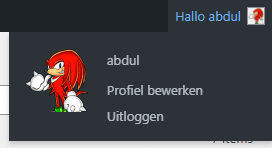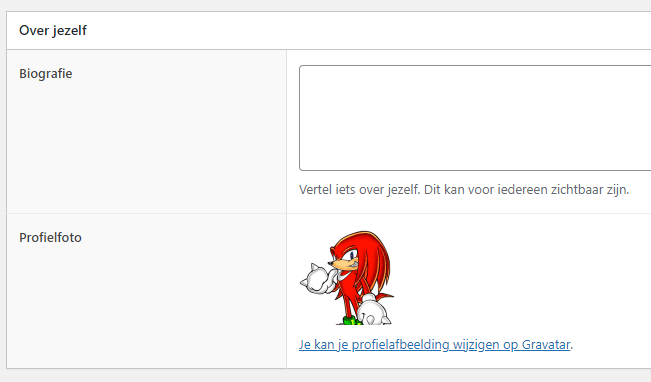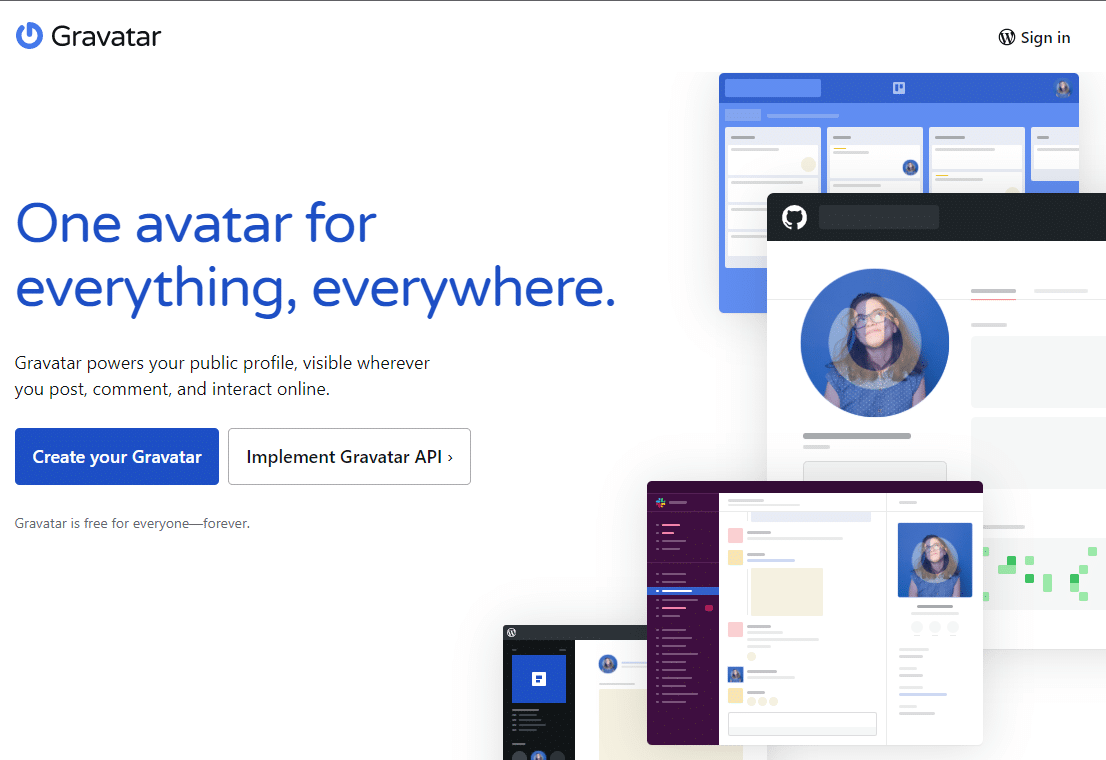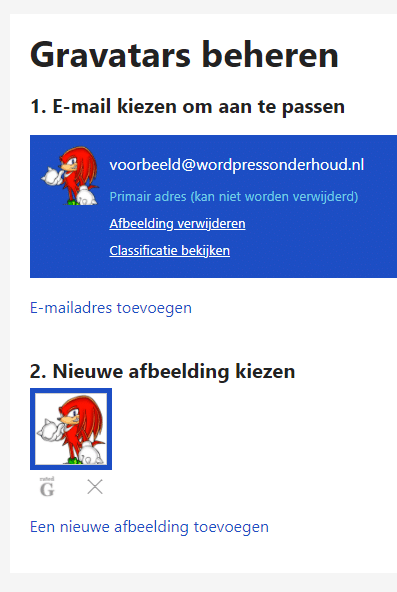Het is belangrijk je openbare profiel op het internet overal hetzelfde te houden en de oplossing hiervoor is Gravatar. Je openbare profiel in de online wereld. Het laat mensen in één oogopslag weten wie je bent. Breid je openbare profiel uit vanaf een enkele plaats. Nog nooit van Gravatar gehoord? Geen zorgen, wij leggen je in dit blogartikel uit wat een Gravatar is en hoe je het voor jezelf kan instellen!
Gravatar
Het woord is eigenlijk een combinatie van betekenissen. Het begrip Avatar ken je wellicht wel. Dat is namelijk een afbeelding dat jou online representeert. De letters GR staan voor Globally Recognized.
Een Gravatar is dus: een wereldwijd erkende avatar.
Naast je avatar kan je ook je openbare profiel aanvullen met gegevens zoals je schermnaam en je bio informatie. Als je dan op een website, dat Gravatar ondersteund, een reactie achterlaat dan verschijnt automatisch je ingestelde Avatar en schermnaam naast je reactie. Klinkt interessant? Lees verder om te weten te komen hoe je dit voor jezelf kan instellen!
Gravatar in WordPress gebruiken
Om gebruik te maken van Gravatar, moet je eerst een account aanmaken op de website van Gravatar. Vervolgens kun je een profielfoto of avatar uploaden en koppelen aan een e-mailadres. Zodra je een e-mailadres hebt gekoppeld aan een afbeelding, zal die afbeelding worden getoond wanneer dat e-mailadres wordt gebruikt om een reactie te plaatsen op een website die Gravatar ondersteunt.
Het is belangrijk om te weten dat de afbeelding die je uploadt als je Gravatar gebruikt, alleen getoond zal worden op sites die Gravatar ondersteunen. Dit betekent dat je afbeelding niet zichtbaar zal zijn op websites die geen gebruik maken van deze service.
Volg deze stappenplan als je je eigen Gravatar account wilt opzetten en gebruiken in WordPress.
- Via het WordPress dashboard van je website navigeer je rechtsbovenin het hoekje naar ‘Hallo <naam>’
- Klik op ‘Profiel bewerken
- Scroll naar het kopje ‘Over jezelf’
- Klik op de link ‘Je kan je profielafbeelding wijzigen op Gravatar’
- Je wordt nu genavigeerd naar de Gravatar website. Maak hier een account aan
- Vervolgens klik je in het menu op ‘Mijn Gravatars’
- Hier kan je een afbeelding die je wilt gebruiken uploaden
Zo! Je hebt zojuist je Gravatar ingesteld en nu kan je je online profiel overal in één keer aanpassen!
Hulp van onze WordPress specialisten
Kom je er na deze stappenplan nog niet uit? Neem dan contact op met onze WordPress specialisten via de live chat, stuur een e-mail of bel ons op!